win10专业版怎么样开启睡眠功能
来源:www.uzhuangji.cn 发布时间:2015-09-24 15:09
近期不少win10专业版用户反映,在win10专业版中找不到睡眠功能,没有睡眠功能电脑在没有使用的时候也是一直处于运转状态,很是令人苦恼,有没有什么好的方法可以开启睡眠功能呢?下面就一起来看看怎么样开启睡眠功能的方法。
1.点击开始菜单,在搜索栏里面输入“组策略”,点击打开“编辑组策略”。如下图所示
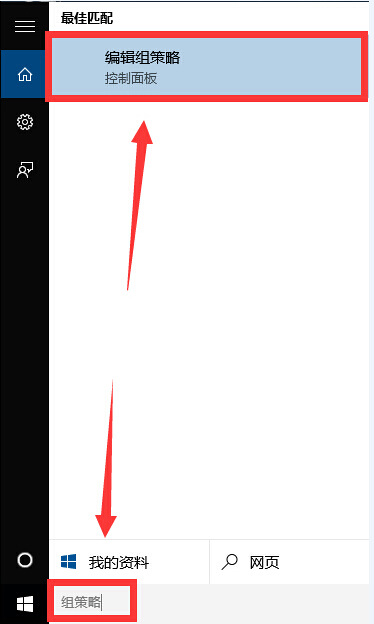
2.在打开的本地组策略编辑器窗口,依次展开:计算机配置 — 管理模板 — 系统 — 电源管理 — 睡眠设置 ,并且在睡眠设置右侧界面中找到“睡眠时允许待机(S1-S3)(接通电源)”和“睡眠时允许待机(S1-S3)(使用电池)”。如下图所示
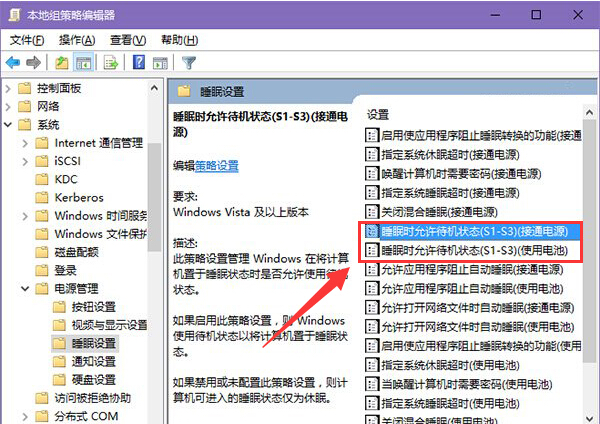
3.双击打开“睡眠时允许待机(S1-S3)(接通电源)”和“睡眠时允许待机(S1-S3)(使用电池)”属性窗口,将这两个选项均设置为“未配置”即可。如下图所示
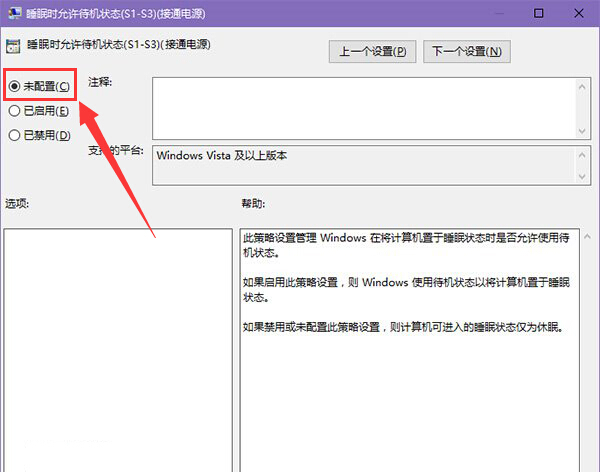
4.完成以上设置之后,用户们便可以在电源和睡眠设置中看到睡眠功能设置。如下图所示
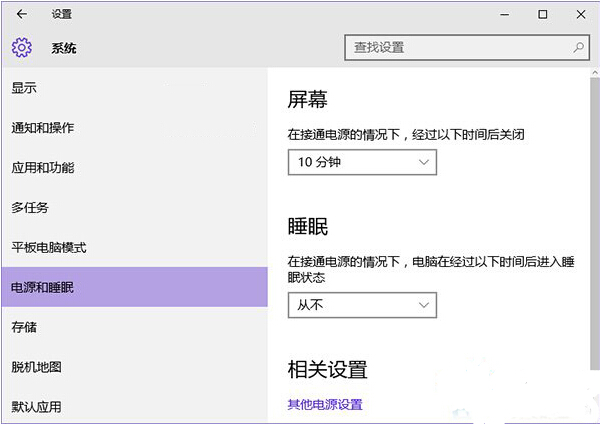
了解了怎么样开启睡眠功能的方法,有需要开启睡眠功能的用户是否已经按耐不住了呢,那就赶紧自己动手尝试看看吧!
上一篇:win10怎么关闭系统提示音
下一篇:怎样删除右键菜单新建公文包
推荐阅读
"电脑TPM是什么意思"
- win11系统怎么安装 win11系统安装方法介绍 2021-07-30
- win11升级怎么绕过TPM win11 TPM开启 2021-07-30
- win7系统运行慢怎么办 系统运行慢解决教程分享 2021-07-30
- win7系统宽带连接错误代码651怎么办 系统宽带连接错误代码651解决教程分享 2021-07-28
win7系统怎么查看系统资源占用情况 查看系统资源占用情况教程分享
- win7系统怎么更换鼠标指针 系统更换鼠标指针教程分享 2021-07-26
- win7系统怎么修改任务栏预览窗口 系统修改任务栏预览窗口操作教程分享 2021-07-26
- win7系统运行速度慢怎么办 系统运行速度慢解决教程分享 2021-03-17
- win7系统怎么清理任务栏图标 系统清理任务栏图标教程分享 2021-03-17
u装机下载
更多-
 u装机怎样一键制作u盘启动盘
u装机怎样一键制作u盘启动盘软件大小:358 MB
-
 u装机超级u盘启动制作工具UEFI版7.3下载
u装机超级u盘启动制作工具UEFI版7.3下载软件大小:490 MB
-
 u装机一键u盘装ghost XP系统详细图文教程
u装机一键u盘装ghost XP系统详细图文教程软件大小:358 MB
-
 u装机装机工具在线安装工具下载
u装机装机工具在线安装工具下载软件大小:3.03 MB










